Командное меню "Вставка"
Многим очень знакома эта Галерея вставок WordArt. Смущать может лишь одно – та же, и даже больше, чем в Собрании Картинок, узнаваемость стандартны: майкрософтовских решений. Лишь вовсе тупой не использовал хоть раз эти стилевые решения для заголовков или текстов объявлений, рекламы и пр. Хотелось бы попенять Биллу Гейтсу, что, начиная с Word 6.0, WordArt пребывает в своем прежнем обличьи: не убавлено и не прибавлено ничего. Это удручает.
Но выбираем, за неимением иного, какой-то из предложенных тридцати вариантов. И получаем диалог, в котором вместо слов Your Text Here (Введите Ваш текст) вы впечатываете только вам известный тест.

Рис. 34. Диалог редактирования текста WordArt
Пусть, к примеру, этот тест будет таким же, который придуман мной для условного титула книги:

Рис. 35. Впечатали текст Word Art в диалог Редактирования Текста WordArt
И скажем ОК.
Но прежде обратите внимание на само диалоговое окно и его опции.
В верхних полях списков Font: (Шрифт:) и Size: (Размер:), которые входят в своеобразную строку Панели управления, вы можете выбрать любой из шрифтов, установленных в Windows ХР, и любой доступный размер шрифта (по умолчанию это 36 pt).
Рядом – две кнопки, отвечающие за начертание шрифта – Bold (Полужирный) и Italic (Курсив).
Допустим, выбрали.
Теперь-то и говорим ОК.
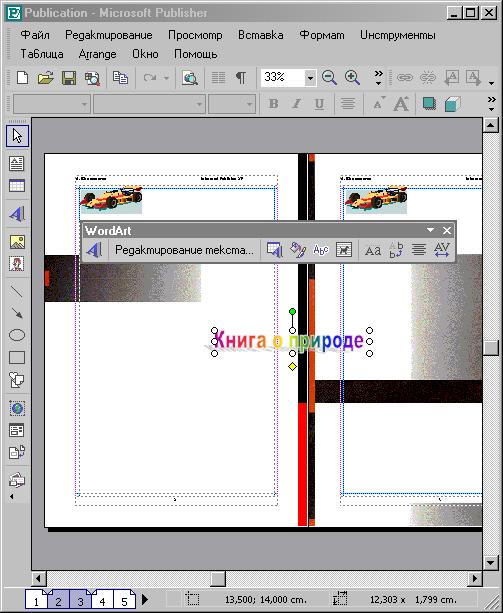
Рис. 36. Объект WordArt – вставлен